Pokud používáte zařízení Android od společností HTC, Samsung, LG atd., Přemýšleli byste o tom, že si do svého zařízení pořídíte standardní Android. Zatímco skiny pro Android jako TouchWiz, Sense atd. Přinášejí velké množství funkcí, občas se cítí ohromující. Existuje také řada důvodů, proč považujeme stock Android za atraktivní. Skladový Android nebo čistý Android, jak to někteří z nás rádi nazývají, byl vždy milován pro svůj beznadějný a plynulý zážitek. Navíc, na rozdíl od starších dnů Androidu, vypadá Android skvěle a jednotně díky jazyku uživatelského rozhraní Material Design.
Není tedy žádným překvapením, že byste ve svém zařízení chtěli zážitek ze systému Android. I když si můžete kdykoli nainstalovat vlastní ROM, abyste získali zkušenosti s Androidem, je to krok, který není každý ochoten podniknout. nicméně, Zde jsou kroky, které můžete podniknout, abyste na svém zařízení Android získali standardní vzhled a zážitky ze systému Android:
1. Nainstalujte si aplikace Google a deaktivujte podobné aplikace
První věcí, kterou musíte udělat, abyste si na svém zařízení Android mohli pořídit standardní Android, je instalace aplikací Google. Zatímco některé aplikace Google, jako jsou Mapy, Fotky Google, Hudba Play, klávesnice Google atd. jsou k dispozici ke stažení všem v Obchodu Play, některé standardní aplikace, jako je Fotoaparát Google, Kontakty, Hodiny, Telefon atd., jsou kompatibilní pouze se zařízeními Nexus. V takovém případě můžete snadno přejít na APKMirror a stáhnout soubory APK aplikací Google a načíst je do zařízení Android.
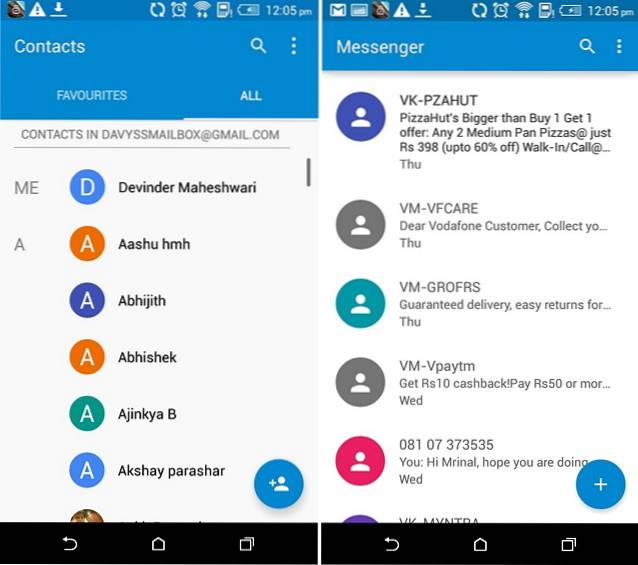
Poté můžete pokračovat a změnit výchozí aplikace, abyste zajistili, že tyto aplikace budete používat častěji. Chcete-li to udělat, přejděte na Nastavení-> Aplikace a zasáhnout nastavení ozub vpravo nahoře a klepněte na „Výchozí aplikace“. Poté můžete vybrat výchozí telefon, prohlížeč a aplikace pro SMS. Mějte však na paměti, že tato funkce je k dispozici pouze pro běžící zařízení Android 6.0 Marshmallow.
Po instalaci těchto aplikací byste chtěli deaktivovat jejich ekvivalenty na kůži Androidu. Některé aplikace můžete deaktivovat přechodem na Nastavení-> Aplikace ale některé aplikace nebudou obsahovat „Zakázat“ knoflík. Poté budete muset nainstalovat aplikaci třetí strany, jako je EZ Package Disabler (funguje pouze pro Samsung), abyste deaktivovali systémové aplikace, nebo můžete použít aplikaci nazvanou Skrýt aplikace, která zobrazuje dostupné aplikace, které mají být deaktivovány. Po deaktivaci těchto aplikací můžete místo nabídek, které byly dodány s vaším zařízením, používat nabídky aplikací Google.
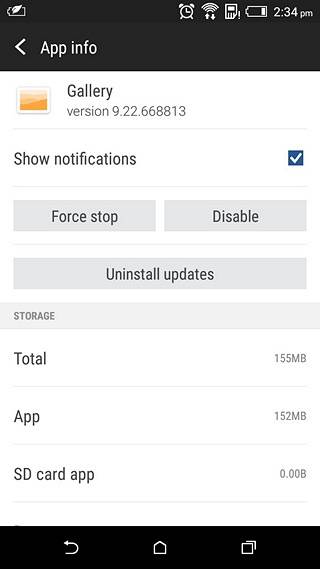
Poznámka: Ne všechny aplikace Google budou na vašem zařízení fungovat. Například jsme nainstalovali aplikace Google, jako jsou Kontakty, prostřednictvím APKMirror a fungují dobře, ale aplikace jako Google Camera a Google Phone se na náš HTC Desire 820 neinstalují.
2. Použijte standardní Android launcher
Další věcí, kterou musíte udělat, je nainstalovat spouštěč, který přináší standardní vzhled systému Android. Spouštěč Google Now je vaším nejlepším řešením, protože se jedná o oficiální spouštěč od společnosti Google, který přináší službu Google Now pouhým přejetím prstem po levé straně domovské obrazovky. Jakmile nainstalujete spouštěč Google Now, nezapomeňte jej nastavit jako výchozí spouštěč v Nastavení.
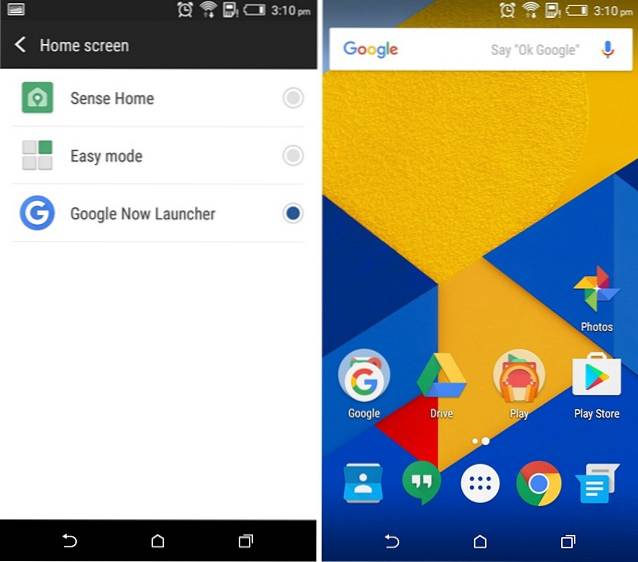
Pokud chcete mít více možností přizpůsobení a kontrolu nad spouštěčem při zachování původního vzhledu Androidu, můžete vyzkoušet další populární spouštěče, jako je Nova, Apex atd..
3. Nainstalujte motivy materiálu
Většina skinů pro Android od výrobců je dodávána s vlastním obchodem s motivy, takže byste měli snadno najít některá dobře vypadající „materiálová“ témata k instalaci. Tato hmotná témata jsou zaměřena na lidi, kteří milují vzhled standardního Androidu a přinášejí tapety, ikony navigačního panelu, ikony, vyzváněcí tóny a další.
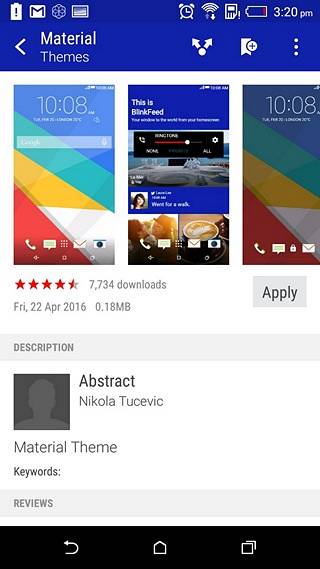
4. Nainstalujte sady Icon Pack
Zatímco spouštěč Chytrých karet Google vám přináší standardní rozhraní Androidu, chybí mu ikony. Naštěstí existují různé balíčky ikon, které přinášejí ikony Google-y, ale náš oblíbený balíček ikon Moonshine. I když Moonshine přináší ikony, které vypadají velmi podobně jako standardní Android, provedlo několik změn, aby ještě více vylepšilo designový jazyk Google. Pokud jste Chcete-li použít sadu ikon Moonshine, budete muset použít spouštěč třetí strany jako Nova, Apex nebo jeden z mnoha skvělých launcherů dostupných v Obchodu Play. Pokud byste chtěli ikony shodné se standardním Androidem, spouštěč Nova je nabízí nativně, takže je můžete použít také místo Moonshine.
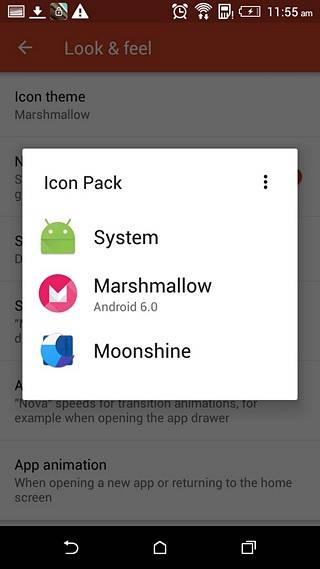
5. Změňte písmo a DPI
Standardní rozhraní Android používá písmo Roboto a aby se shodoval se vzhledem standardního Androidu, budete muset na svém zařízení Android se stažením použít písmo Roboto. Chcete-li to provést, můžete jednoduše nainstalovat aplikaci pro změnu písma, jako je HiFont nebo iFont, a vyhledat písmo Roboto. Po stažení budete muset nainstalovat písmo a poté použít písmo na stránce Nastavení zařízení.
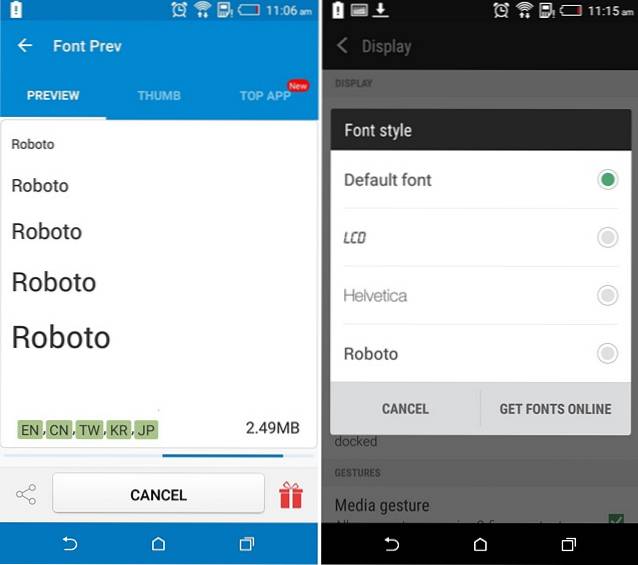
Poznámka: Zatímco většina zařízení umožňuje snadnou instalaci a použití písem, některá zařízení budou vyžadovat přístup root. Všechno tedy záleží na zařízení, které používáte.
Na rozdíl od sériového systému Android mají skiny jako TouchWiz a Sense obrovské prvky rozhraní a nejedná se pouze o písma. Můžete to však změnit snížením DPI rozhraní. Můžete snadno snížit DPI na zařízeních Samsung tím, že přejdete na nastavení „Display Scaling“ a zvolíte „Condensed“. Zařízení od společností jako HTC, LG však tuto možnost do svých ROM neobsahují. Takže se budete muset spolehnout na rootování zařízení nebo žít se stejným DPI.
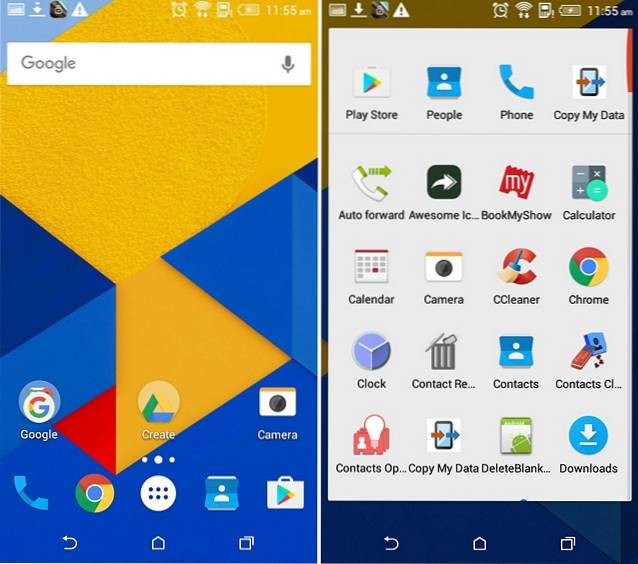
6. Použijte aplikaci Android pro uzamčení obrazovky
Chcete-li dokončit standardní vzhled Androidu, budete muset získat obrazovku uzamčení, která vypadá a funguje podobně jako standardní Android. Můžete si nainstalovat aplikaci L lockscreen, která přináší nejen vzhled standardní Android lockscreen, ale také odpovídá jeho funkčnosti. Přináší vám oznámení na uzamčené obrazovce spolu se schopností otevírat oznámení způsobem, který je identický se standardním Androidem.
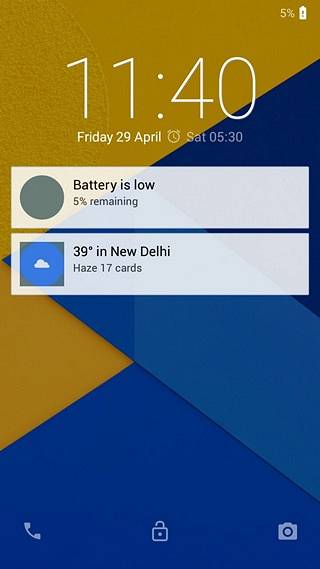
Po instalaci aplikace budete muset povolit novou aplikaci lockscreen. Chcete-li to udělat, budete muset aplikaci udělit „přístup k oznámení“ v Nastavení-> Oznámení a zvuky, po kterém byste měli vidět nový akciový Android jako uzamčenou obrazovku.
VIZ TÉŽ: 5 aplikací, které přinášejí iOS zážitek v systému Android
Vše nastaveno tak, aby poskytlo vašemu zařízení Android standardní vzhled Androidu?
Tyto metody zajišťují, že vaše zařízení bude mnohem více vypadat jako standardní Android. Pokud však opravdu chcete mít plnohodnotný zážitek ze systému Android, měli byste pokračovat a nainstalovat jednu z různých vlastních ROM. Tyto vlastní paměti ROM přinášejí standardní vzhled systému Android spolu s mnoha skvělými funkcemi a skvělým výkonem. Pokud však nejste ochotni se vrhnout na zakořenění, tyto kroky jsou skutečně vaším nejlepším pokusem o získání Androidu na vašem zařízení.
 Gadgetshowto
Gadgetshowto


![Weightless, nejpohodlnější skladba všech dob [Video]](https://gadgetshowto.com/storage/img/images_4/weightless-the-most-relaxing-track-of-all-time-[video].jpg)
